目次
格安SIMの最初の壁 LINEの年齢認証
最近では各社が競い合って格安スマホや格安SIMの宣伝をしているおかげで格安SIMユーザーが少しずつ普及しております。が、お金のない若者こそ格安SIMを使うべきなんでしょうが肝心のLINEでID検索ができないのである!
若者=LINEなのにだ。
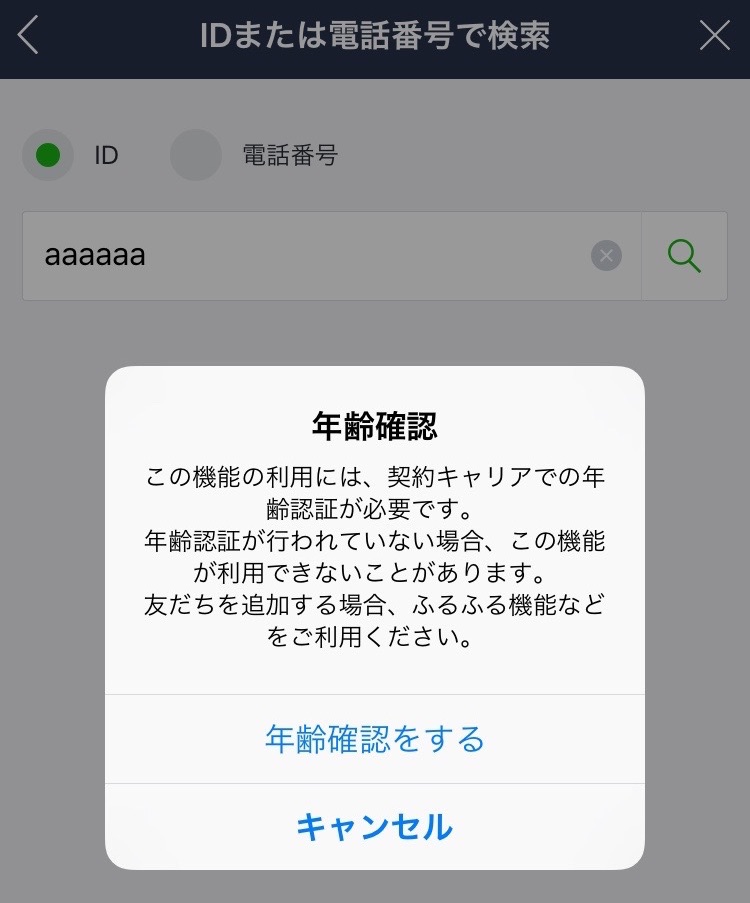
年齢認証
この機能の利用には、契約キャリアでの年齢認証が必要です。
年齢認証が行われていない場合、この機能が利用できないことがあります。
友達を追加する場合、ふるふる機能などをご利用ください。
これには理由があって、出会い目的や犯罪に利用されないように規制をかけてるわけです。
ID検索をするにはキャリアで年齢認証しなくてはならないのである。。。
もちろんdocomo、au、SoftBankなどで契約している場合はキャリアで年齢認証すれば大丈夫。
今回はSIMフリー端末などで格安SIMを使っているユーザー対象のLINEでID検索する方法です。
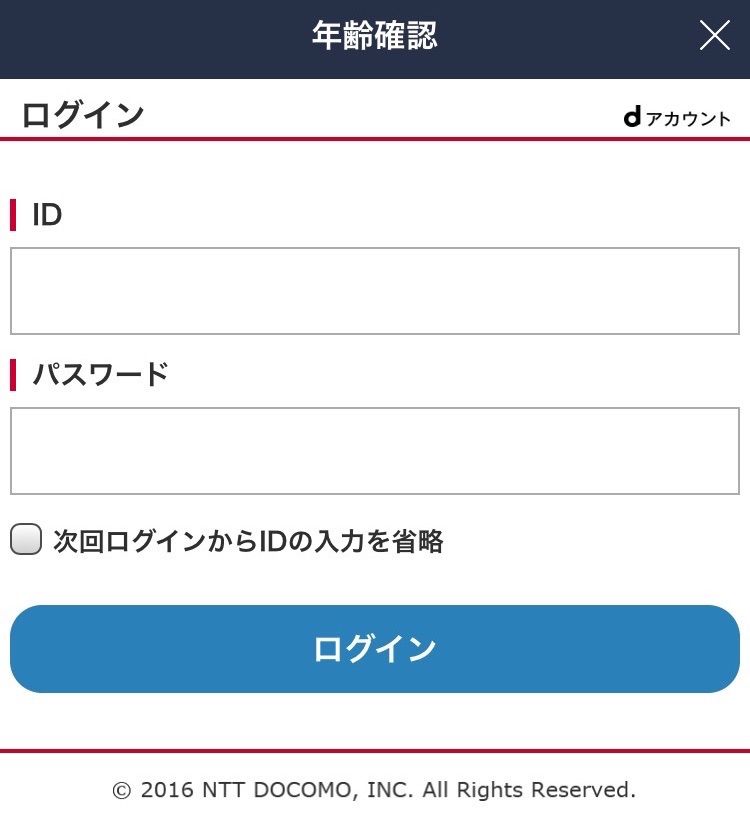
docomo系のMVNOが多いので多くの格安SIMユーザーは上記のような画面で諦めてしまうだろう。きっとLINEは大手キャリアから何か頂いているのでしょうww
LINEのID検索はQRコードをうまく活用すれば格安SIMユーザーでもID交換可能
まずはQRコードを使う方法から。
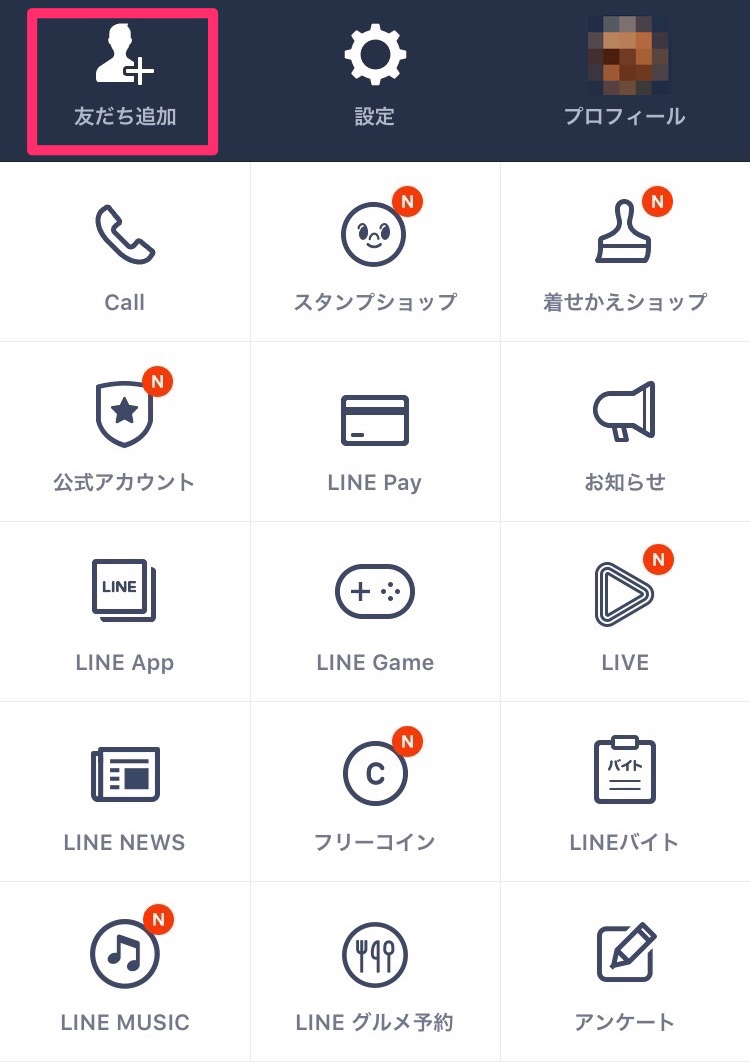
LINEのスマホアプリを立ち上げて友だち追加。
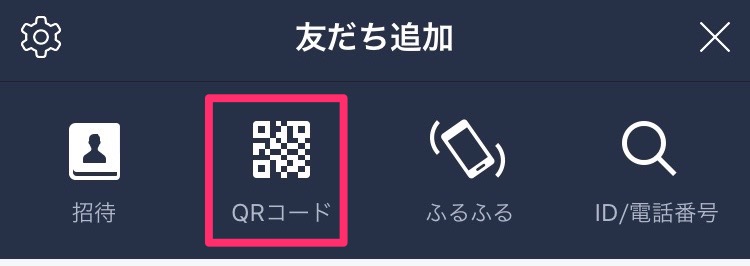
QRコードを選択。
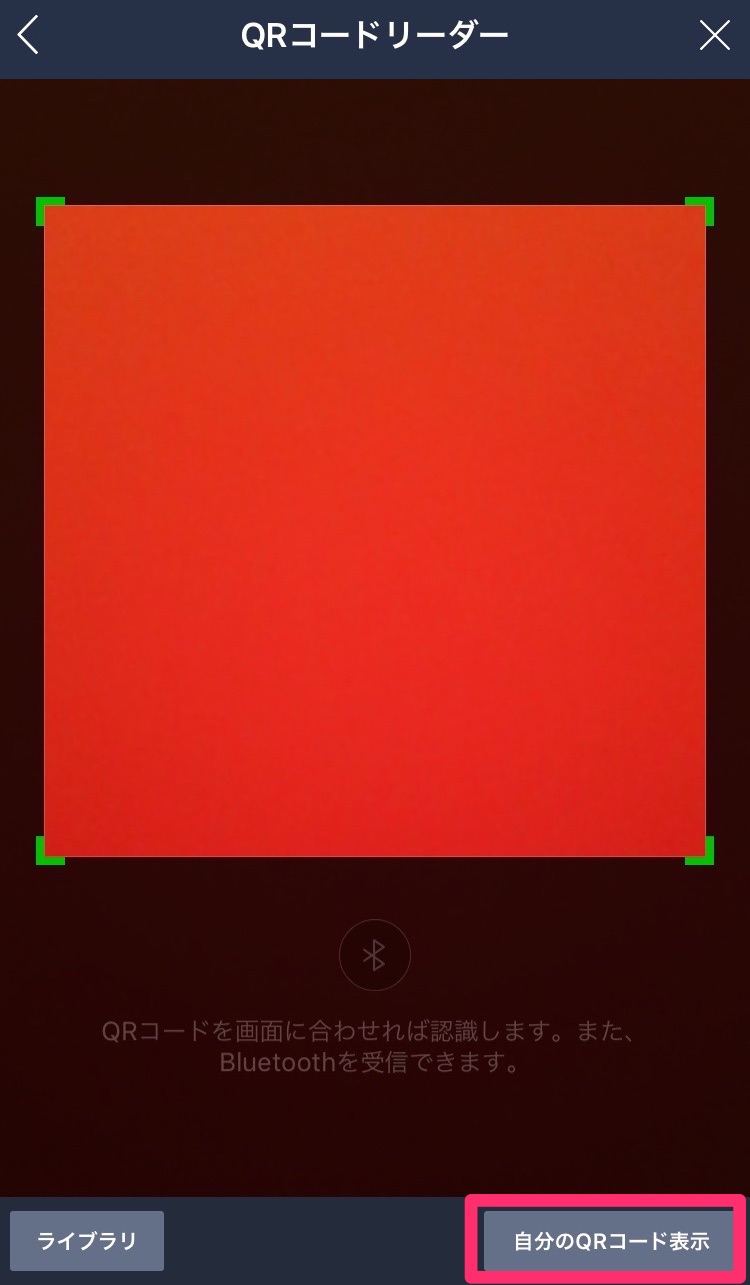
QRコードリーダーが立ち上がるので自分のQRコード表示を選択。
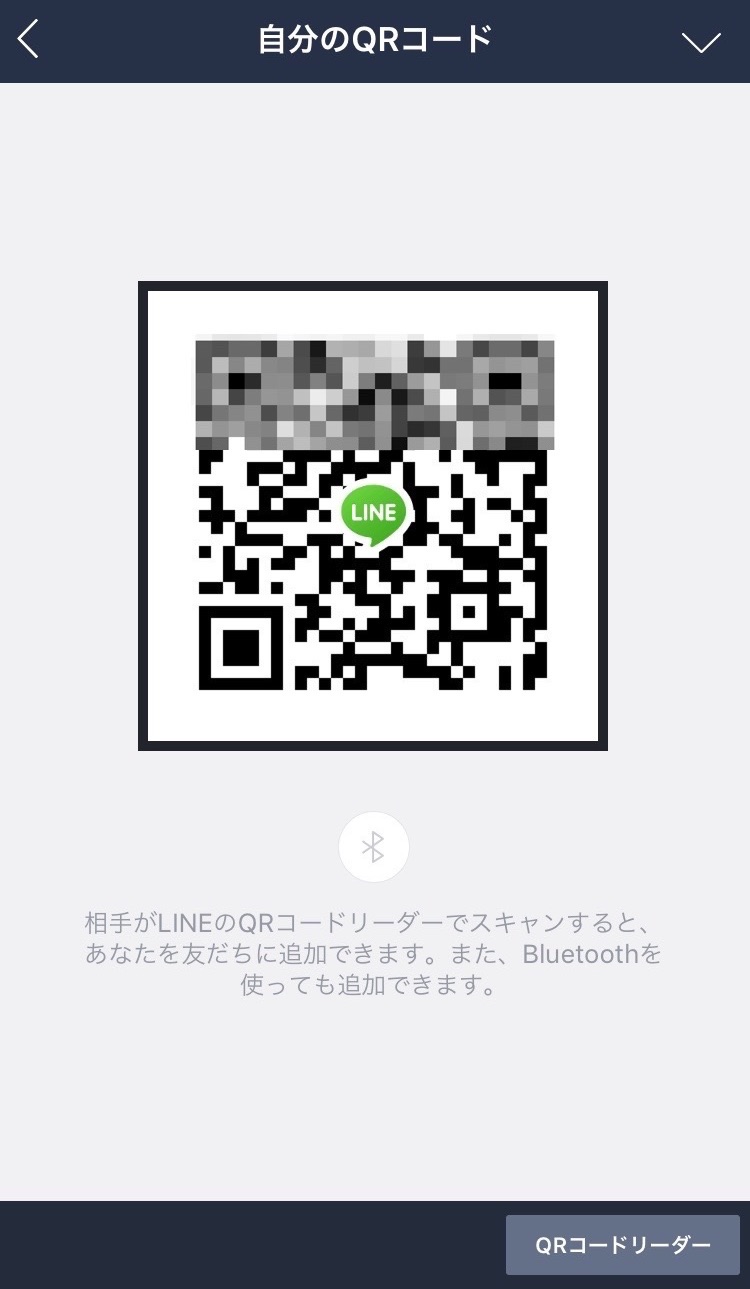
すると、自分のQRコードが表示されるので右上の下三角メニューからライブラリに保存する。
または、この画面をそのままスクリーンショット撮ってもOK。
iPhoneの場合はホームボタンと電源ボタンを同時押しでカシャッと画面が撮れる。
これで自分のIDを画像化できたわけです。
次に、今撮ったQRコードを友達になりたい人に送ります。送る方法はそれぞれにお任せします。
今ならTwitterやFacebook、メールなどなど。
通常のID検索と比べて不便な点は口頭で伝えられないというぐらいですw
なんとかして相手にQRコードを送ったら、次は相手さん側の作業になります。
送ったQRコードの画像をスマホに保存してもらいます。
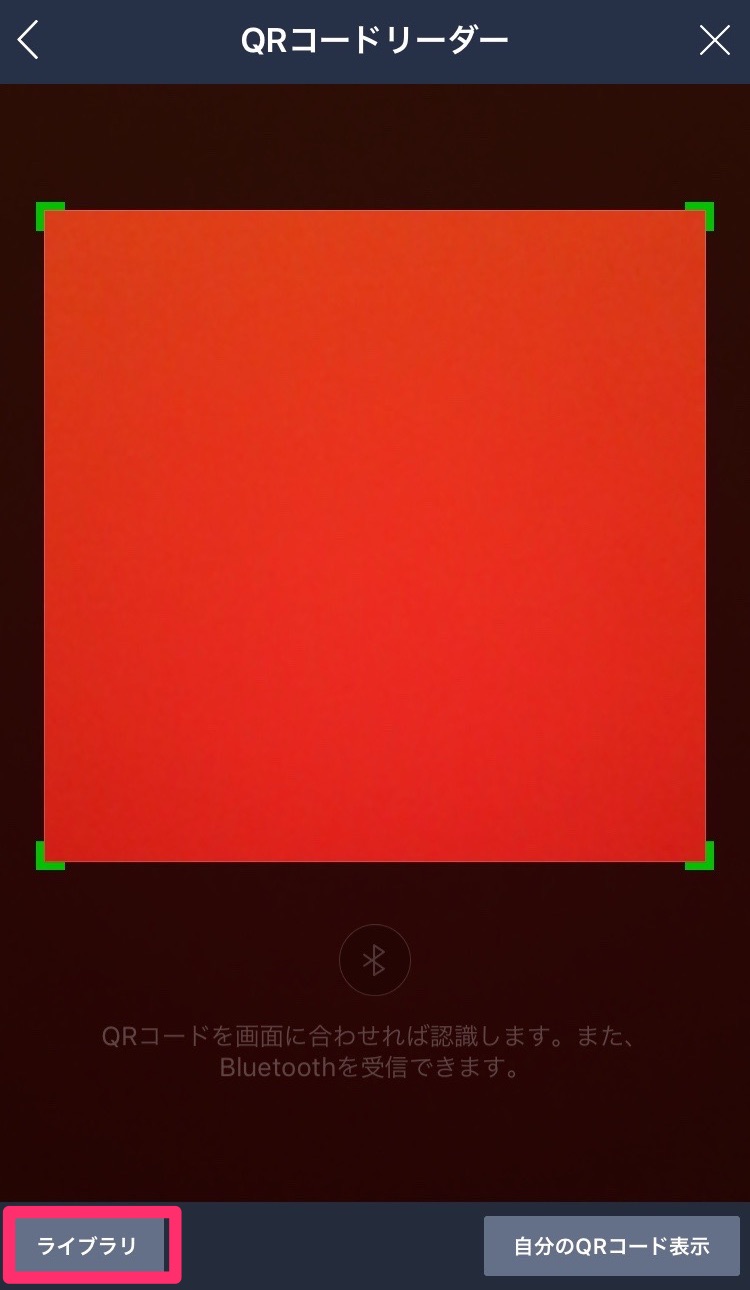
そして、同じ要領でQRコードリーダーを立ち上げてもらい、左下のライブラリを選択。
ライブラリから送ったQRコードを選択してもらうと以下のような画面に移ります。
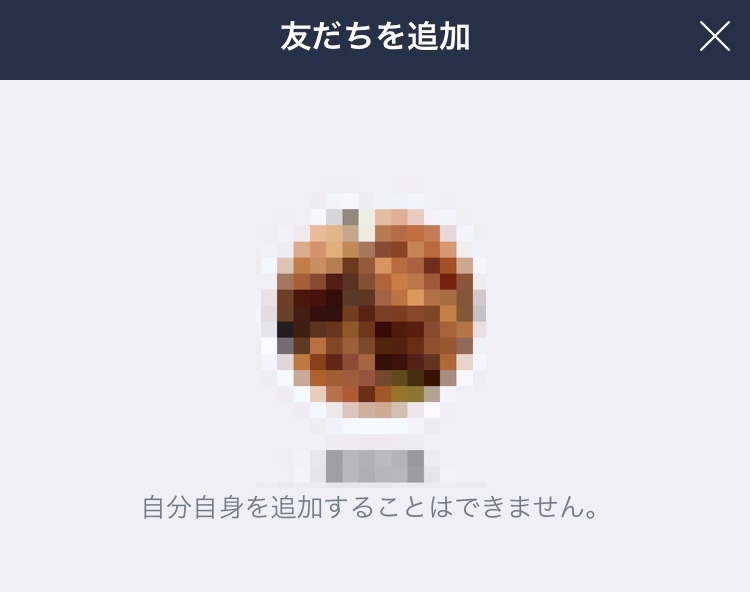
これは自分のQRコードだったのでこのように自分自身を追加することはできません。と表示されてますが普通に友達に追加ボタンが出てきます。
めちゃくちゃ簡単ですよね♪たったこれだけでLINEのID登録が可能となります。
ライブラリからQR画像を選択するって作業が難しいぐらいの相手なら、逆に相手のQRコードを送ってもらうという方が簡単かも知れませんね。
もっと簡単な方法はPC版LINEでID検索
女子中高生はパソコン持ってなくてスマホオンリーという勝手な妄想を抱いてたので先にQRコードの方法を記載しましたが、実はパソコンでLINEやってる人はもっと簡単にID検索できるのです。
方法は超簡単!!!
パソコンでLINEアプリを立ち上げる。
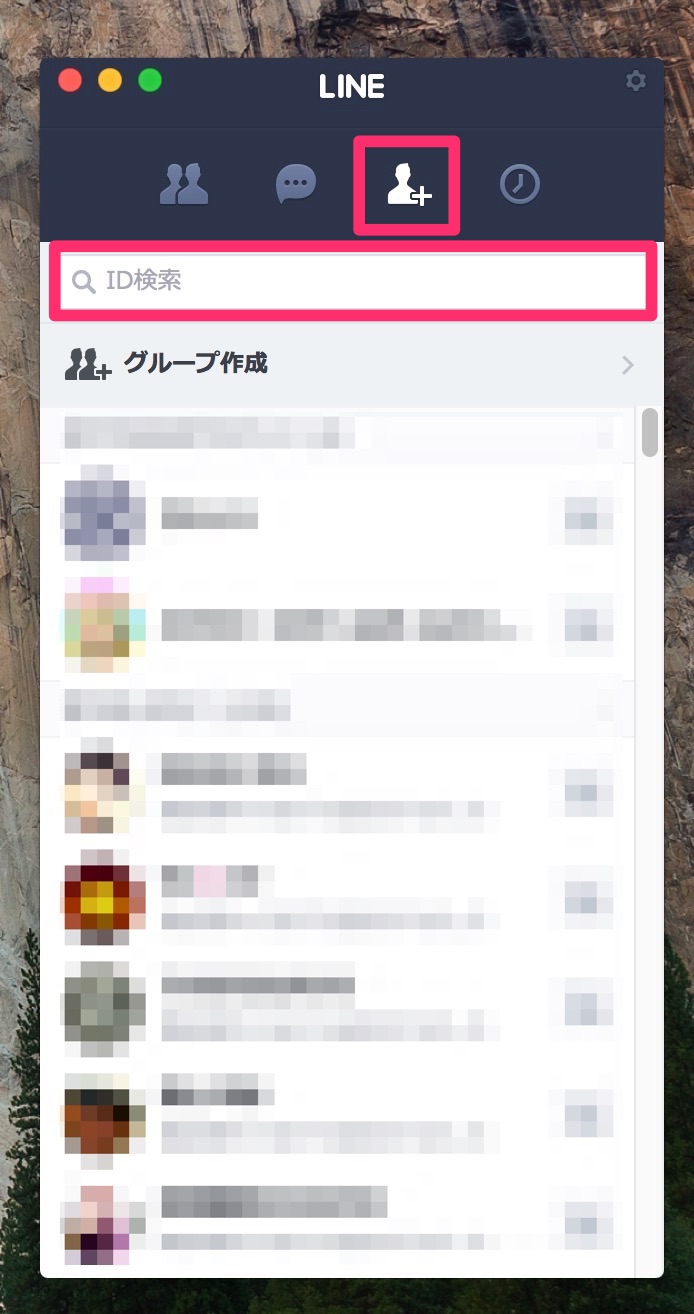
ログインしてID検索するだけ。
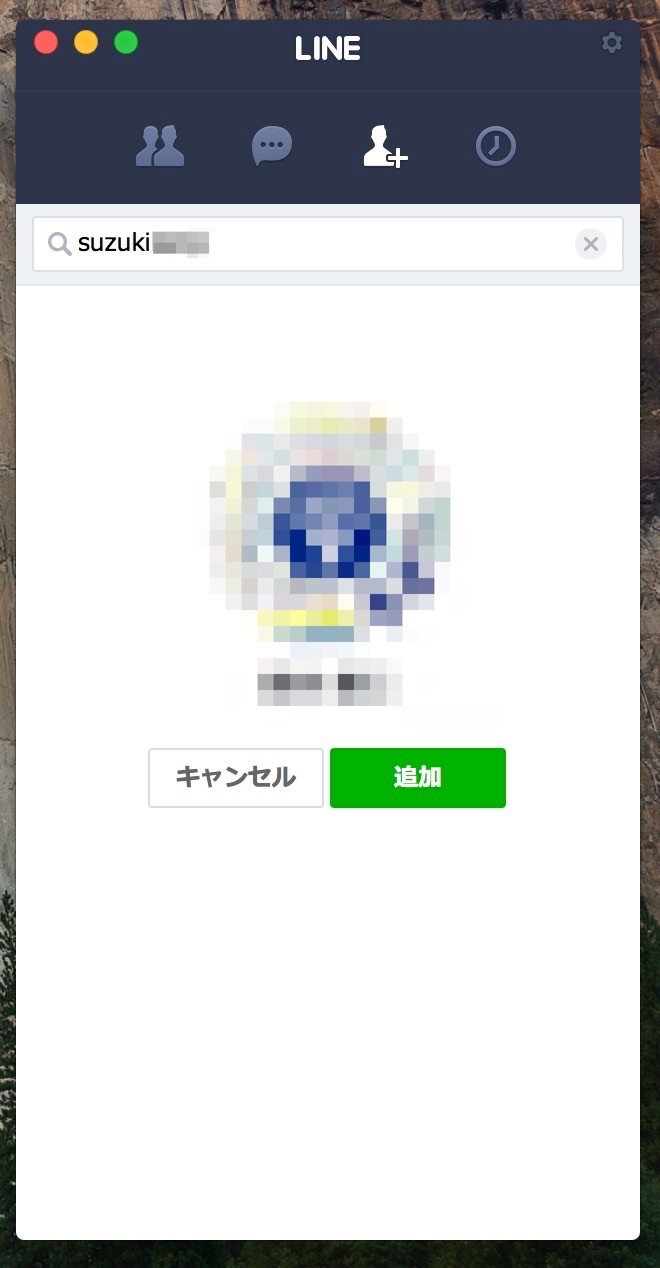
適当な名前を入力してみたら普通に追加できそうな画面まで辿り着きましたw
ということでベッキーとゲスの件でセキュリティ強化に力を入れているLINEですがこのあたりの部分にはまだまだ手を出してこないと思いますのでしばらくは使える手だと思います。
格安SIMユーザーでLINEのID検索したくなったらぜひ試してみてください。
美味しいグルメ一覧